win10打开此电脑一直弹窗展示文件夹 如何隐藏电脑左边的文件夹栏
更新时间:2024-04-29 14:54:26作者:xiaoliu
有些人在使用Win10系统打开此电脑时,会遇到弹窗展示文件夹的情况,这样不仅影响了操作界面的整洁度,还会影响工作效率,如果想要隐藏电脑左边的文件夹栏,可以通过简单的设置来实现。下面就让我们一起来看看具体的操作步骤吧!
具体步骤:
1.找到“查看“设置 在桌面上打开【我的电脑】后,单击界面左上方的【查看】。
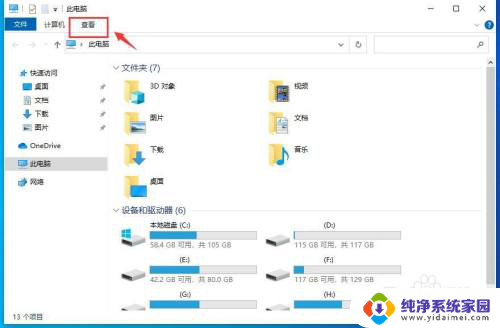
2.展开面板,单击【选项】。
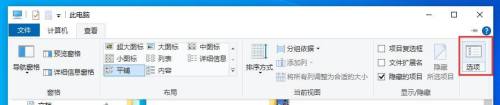
3.取消勾选 ①在【文件夹选项】界面中,将”在快速访问中显示最近使用的文件“和”在快速访问中显示常用文件夹“这两个选项前的复选框中去掉勾选。②单击【确定】按钮。
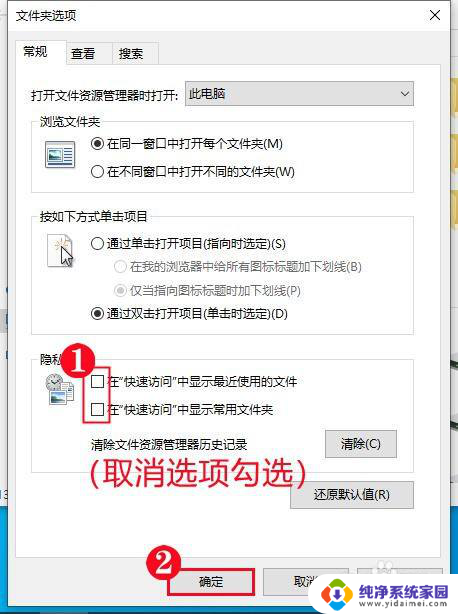
4.关闭窗口,再次打开【我的电脑】。这时就看到左侧栏中就不会显示相关的文件夹了。
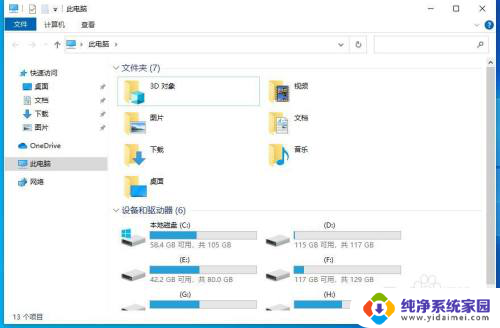
5.使用快捷键打开”我的电脑“ 如果你希望下次能使用快捷键打开【我的电脑】,同样地。按照以上步骤进入到设置窗口中,选择列表中的【此电脑】选项,【确定】保存后,下次按下【Win+E】组合键来打开【我的电脑】。
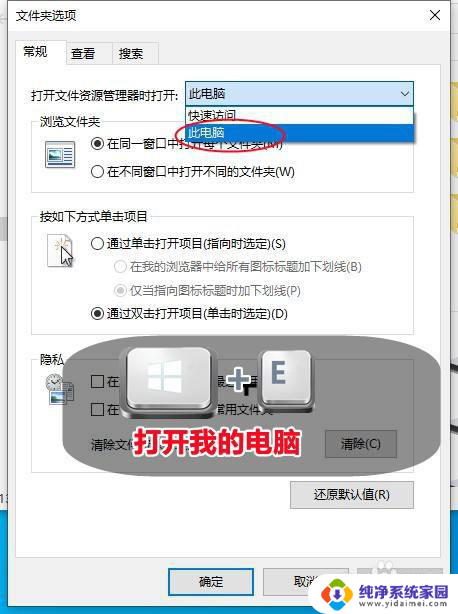
以上就是win10打开此电脑时一直弹窗展示文件夹的全部内容,如果你也遇到了相同问题,可以参考本文所介绍的步骤来修复,希望这对大家有所帮助。
win10打开此电脑一直弹窗展示文件夹 如何隐藏电脑左边的文件夹栏相关教程
- 怎样打开电脑隐藏文件夹 win10显示隐藏文件和文件夹方法
- 电脑上如何显示隐藏文件夹 win10如何显示隐藏文件和文件夹
- 电脑怎么打开隐藏文件 Win10怎么设置显示隐藏文件和文件夹
- 电脑怎么看隐藏文件夹 win10显示隐藏文件和文件夹方法
- 此电脑文件夹选项在哪 Win10如何打开文件夹选项窗口
- 如何查看隐藏文件夹win10 win10显示隐藏文件和文件夹的方法
- win10每打开一个文件夹就多一个窗口 如何设置电脑打开文件夹时只弹出一个窗口
- win10调出隐藏文件夹 win10如何显示隐藏文件和文件夹
- 电脑文件夹怎么显示隐藏文件 win10如何显示隐藏文件和文件夹
- 显示文件夹隐藏文件 win10怎么让隐藏文件和文件夹显示出来
- 怎么查询电脑的dns地址 Win10如何查看本机的DNS地址
- 电脑怎么更改文件存储位置 win10默认文件存储位置如何更改
- win10恢复保留个人文件是什么文件 Win10重置此电脑会删除其他盘的数据吗
- win10怎么设置两个用户 Win10 如何添加多个本地账户
- 显示器尺寸在哪里看 win10显示器尺寸查看方法
- 打开卸载的软件 如何打开win10程序和功能窗口